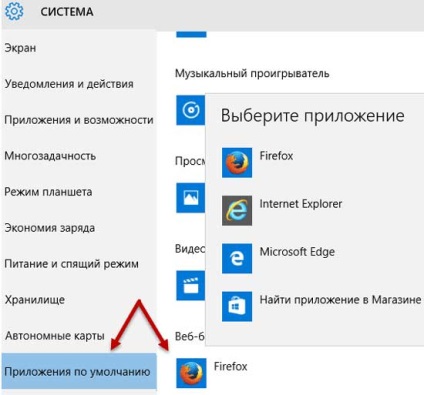Оскільки Edge найглибшим чином інтегрований в операційну систему Windows 10, то в Microsoft вольовим рішенням зробили його браузером за замовчуванням. Потім кожен Windows-юзер рано чи пізно виявляє, що Edge не просто "дефолтний" браузер, відключити Edge вкрай непросто.
І тому, якщо замість Edge в системі ще можна вказати інший браузер, то "дефолтний" все одно залишається на компі, і для більш-менш ефективної його блокування тільки штатних налаштувань Windows 10 мало, потрібен спеціальний програмний інструмент. І він є.
Утилітка, за допомогою якої можна відключити Edge в Win 10, називається невигадливо - Edge Blocker. Завантажити її можна безкоштовно, однак перш ніж її запускати, краще забекапіть (створити резервну копію) ОС, про всяк випадок.
Розроблено Edge Blocker суто для блокування браузера Edge в операційній системі Windows 10. Програма сумісна з версіями Home і Pro Win 10, які без функції Applocker, але, є така інформація, що вона може працювати і з повнофункціональної Windows 10 Enterprise (але тут потрібна окрема перевірка).
Також слід брати до уваги, що цей блокувальник відключити Edge може або на призначеному для користувача рівні (user-level) за умови наявності облікового запису з обмеженими правами, або глобально, якщо такий облікового запису не передбачено.
На практиці робота програми Edge Blocker виглядає теж просто: при спробі вручну запустити Microsoft Edge, або якщо браузер спробує запустити якесь із встановлених додатків або сама Windows 10, то утиліта автоматично блокує цей запуск.
Як призначити новий браузер в Win 10? Нагадуємо:
- комбінацією клавіш "Windows + I" відкриваємо "Параметри";
- тиснемо "Система" і потім - "Додатки за замовчуванням";
- в наступному вікні знаходимо розділ "Веб-браузер", натискаємо за назвою використовуваного браузера і в меню вибираємо новий.